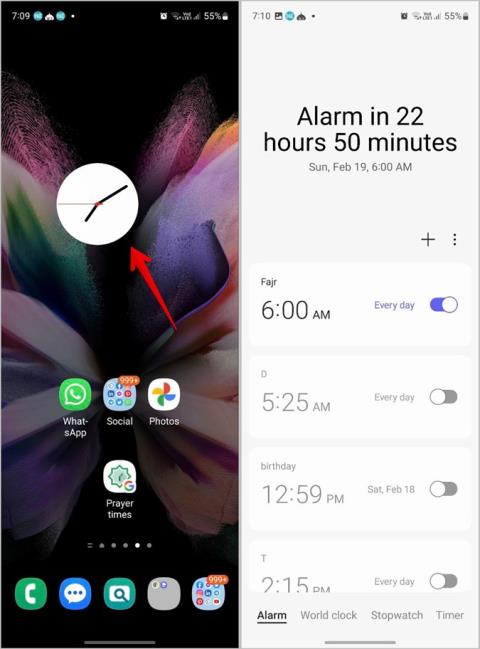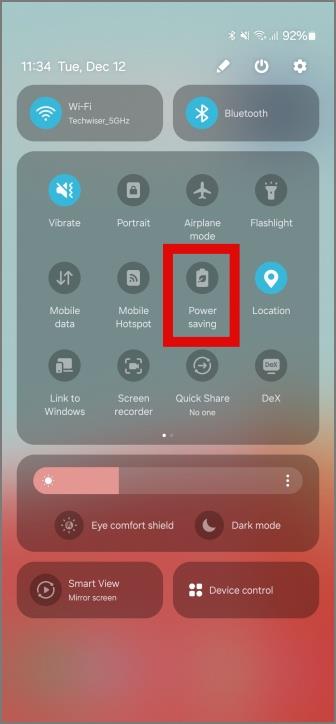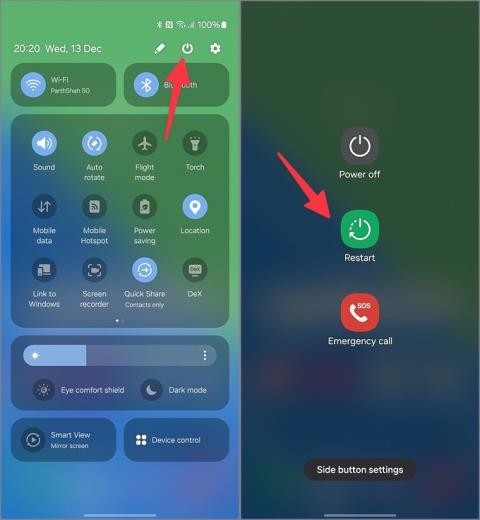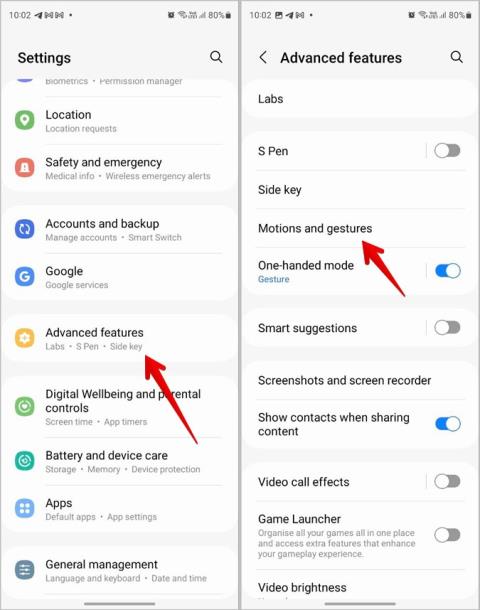Ocitli ste sa v situácii, keď ste uviazli na rovnakej úrovni hlasitosti na televízore Samsung? To môže byť obzvlášť frustrujúce, najmä keď telefonujete alebo sledujete nočné programy a potrebujete znížiť hlasitosť, aby ste nerušili svojich susedov. Keďže to však nemôžete urobiť, poskytneme vám viacero riešení, ktoré vám pomôžu vyriešiť problém s nefunkčnosťou hlasitosti televízora Samsung.
Obsah
1. Skontrolujte batérie diaľkového ovládača televízora
Je samozrejmé, že by ste mali skontrolovať batérie v diaľkovom ovládači televízora Samsung. Je možné, že sa vám vybili batérie diaľkového ovládača a je čas ich vymeniť za nové. Ak má váš televízor vstavanú batériu, ktorá vyžaduje nabíjanie cez USB Type-C, pripojte nabíjačku. Počas nabíjania si na diaľkovom ovládači všimnete červený indikátor. Po úplnom nabití skontrolujte, či môžete zvýšiť alebo znížiť hlasitosť televízora.

2. Reštartujte TV
Je možné, že v dôsledku chyby softvéru alebo dlhého používania sa výkon vášho televízora mohol znížiť, čo spôsobilo problém s hlasitosťou na televízore Samsung. Ak to chcete vyriešiť, skúste reštartovať televízor. Podržte tlačidlo napájania na diaľkovom ovládači asi 10 sekúnd, kým sa váš televízor nevypne a potom znova nezapne. Ak uvidíte spúšťaciu obrazovku Samsung, váš televízor sa reštartoval. Potom skontrolujte, či hlasitosť funguje pomocou diaľkového ovládača.

TIP: Zistite, ako zastaviť automatické prehrávanie ukážky videa na televízore Samsung
3. Skontrolujte diaľkové tlačidlo hlasitosti
Je bežné, že sa tlačidlo hlasitosti na diaľkovom ovládači zasekáva; aj my sme to zažili. Skontrolujte, či sa tlačidlá hlasitosti náhodne nezasekávajú alebo nepoškodzujú. Okrem toho nezabudnite skontrolovať tlačidlo stlmenia zvuku. Ak je tlačidlo stlmenia zaseknuté, nezáleží na tom, či je tlačidlo hlasitosti funkčné alebo nie – hlasitosť sa tým nezmení.

TIP: Ste novým používateľom Samsung TV? Tu je návod, ako fungujú rôzne tlačidlá na diaľkovom ovládači televízora Samsung
4. Odpojte a znova pripojte externé zariadenia
Na internete sme našli viacero správ , v ktorých používatelia dokázali vyriešiť problém s objemom odpojením a opätovným pripojením externých zariadení. Napríklad, ak ste pripojili Amazon Fire TV stick alebo Apple TV k televízoru Samsung, môže sa vyskytnúť problém s pripojením alebo signálom HDMI. Ich odstránením a opätovným pripojením sa teda môže vrátiť hlasitosť televízora do hry.

Obrazový kredit: Samsung
Ďalším dôvodom, prečo hlasitosť vášho televízora Samsung prestala fungovať, je externý zvukový panel. Keďže vyžaduje vlastný zdroj napájania, je možné, že ste ho zabudli zapnúť a váš televízor môže odosielať zvuk do soundbaru.
POZNÁMKA: Niektoré soundbary obsahujú aj špeciálne diaľkové ovládanie na ovládanie hlasitosti, takže sa uistite, že na nastavenie hlasitosti používate dodané diaľkové ovládanie, skôr než sa domnievate, že hlasitosť vášho televízora Samsung nefunguje.
TIP: Naučte sa 7 spôsobov, ako bezdrôtovo pripojiť Android alebo iPhone k Samsung TV
5. Obnovte nastavenia zvuku
Ak ste nedávno vykonali zmeny v nastaveniach zvuku televízora Samsung, možno ste omylom zmenili niektoré konfigurácie, ktoré by mohli ovplyvniť aktuálny zvukový výkon. Preto dôrazne odporúčame obnoviť nastavenia zvuku. Postupujte podľa nasledujúcich pokynov:
1. Otvorte ponuku TV Settings .

2. Potom prejdite na Zvuk > Expertné nastavenia .

3. Prejdite úplne nadol a potom vyberte možnosť Obnoviť zvuk .

4. Nakoniec stlačte tlačidlo Reset a váš zvuk by mal fungovať normálne. Ak nie, prejdite na ďalšie riešenie.

6. Zmeňte zvukový výstup
V minulosti ste možno pripojili svoj Samsung Smart TV k Bluetooth slúchadlám alebo iným Bluetooth zariadeniam a je možné, že váš televízor mohol byť pripojený k jednému z nich bez vášho vedomia. Ak to chcete potvrdiť, prejdite do časti Nastavenia zvuku a potom vyberte možnosť Výstup zvuku .

Na nasledujúcej obrazovke vyberte možnosť TV Speaker a to by vám malo umožniť upraviť hlasitosť TV.

7. Nepoužívajte diaľkové ovládanie televízora tretej strany
Ďalším dôvodom, prečo hlasitosť vášho televízora Samsung náhle prestane fungovať, je použitie diaľkového ovládača tretej strany alebo neoficiálneho diaľkového ovládača. Namiesto investície do originálneho ovládača televízora sa často rozhodujeme pre alternatívy tretích strán alebo nekvalitné alternatívy.
Aj keď sa to spočiatku môže zdať nákladovo efektívne, z dlhodobého hľadiska sa môžu vyskytnúť problémy s diaľkovým ovládaním, ako napríklad nefunkčnosť hlasitosti, problémy s prenosom signálu alebo v najhoršom prípade nefunkčnosť samotného diaľkového ovládača. Ak teda používate takéto diaľkové ovládanie televízora, vyberte si originálne diaľkové ovládanie televízora Samsung, aby ste dosiahli lepší celkový zážitok.

TIP: Stratili ste diaľkové ovládanie televízora Samsung? Tu je niekoľko možností na vyskúšanie
8. Odstráňte nepoužívané aplikácie
Inteligentné televízory Samsung majú predinštalované množstvo aplikácií na streamovanie videa a môžete si nainštalovať aj ďalšie aplikácie. Ale ako čas plynie, váš televízor môže mať príliš veľa aplikácií a hier, čo spôsobuje jeho spomalenie. To môže viesť k pomalému výkonu a oneskoreniam pri používaní diaľkového ovládača na nastavenie hlasitosti. Odporúčame odinštalovať všetky nepoužívané aplikácie alebo aplikácie s chybným rozhraním, ktoré by mohlo spôsobiť zamrznutie alebo zlyhanie softvéru vášho televízora.
Tu je postup odinštalovania aplikácií z televízora Samsung Smart:
1. Prejdite na dlaždicu Aplikácie a potom ju otvorte stlačením tlačidla OK na diaľkovom ovládači.

2. Na nasledujúcej obrazovke vyberte ikonu Nastavenia (ikona Gear/Cog) v pravom hornom rohu.

3. Na ďalšej obrazovke uvidíte zoznam všetkých nainštalovaných aplikácií. Zatiaľ čo niektoré z predinštalovaných aplikácií nie je možné odinštalovať, tie, ktoré ste nainštalovali, sa dajú ľahko odstrániť. Ak chcete napríklad odinštalovať aplikáciu Apple Music z televízora Samsung, jednoducho ju vyberte a vyberte možnosť Odstrániť .

4. Potom potvrďte výberom možnosti Odstrániť .

Uvoľnením vášho televízora Samsung môžete problém s hlasitosťou na zariadení vyriešiť.
TIP: Nedarí sa vám nainštalovať aplikácie do televízora Samsung? Tu je návod, ako to opraviť
9. Vypnite Dolby Digital
Mnoho novších televízorov Samsung má port HDMI-ARC, ktorý umožňuje odosielať zvuk do externého zvukového panela. Ak ste pripojili svoj soundbar k televízoru Samsung pomocou HDMI, môžete si všimnúť, že sa niektorý obsah automaticky prepne na Dolby Digital, čo spôsobí potenciálne problémy so zvukom v dôsledku vysokej bitovej rýchlosti. Jeden používateľ Reddit to vyriešil vypnutím automatického digitálneho výstupného zvukového formátu. Mohli by ste to skúsiť tiež.
1. Prejdite do časti Nastavenia .

2. Prejdite na Zvuk > Expertné nastavenia .

3. Prejdite na možnosť Formát digitálneho výstupu zvuku a vyberte možnosť PCM .

Po dokončení vypnite a zapnite televízor a zistite, či sa tým problém s hlasitosťou vyriešil.
TIP: Zistite, ako prezerať fotografie na televízore Samsung zo zariadení iPhone a Android
10. Aktualizujte aplikácie
Ak máte problém s hlasitosťou v konkrétnej aplikácii, skúste ju aktualizovať. Niekedy môžu chyby v aplikáciách viesť k abnormálnemu správaniu. Tu je postup, ako aktualizovať aplikácie na televízore Samsung Smart TV:
1. Otvorte dlaždicu Aplikácie .

2. Na nasledujúcej obrazovke vyberte ikonu Nastavenia (ikona Gear/Cog) v pravom hornom rohu.

3. Nakoniec stlačte tlačidlo Aktualizovať všetko a všetky vaše aplikácie začnú sťahovať najnovšie aktualizácie.

PRO TIP: Môžete tiež povoliť možnosť Automatická aktualizácia, aby ste sa vyhli ručnej kontrole aktualizácií.
11. Skontrolujte aktualizáciu softvéru
V softvéri televízora môže byť chyba alebo chyba. Zvyčajne značky ako Samsung rýchlo riešia takéto problémy a mali by rýchlo dodať novú aktualizáciu softvéru. Skúste preto vyhľadať aktualizácie a ak sú k dispozícii, nainštalujte ich čo najskôr.
Tu je postup, ako skontrolovať aktualizácie softvéru na Samsung Smart TV:
1. Prejdite na položku Všetky nastavenia .

2. Ďalej prejdite na položku Podpora > Aktualizácia softvéru .

3. Nakoniec kliknite na možnosť Aktualizovať teraz .

To je všetko! Teraz začne kontrolovať aktualizácie.

12. Obnovte výrobné nastavenia vášho televízora
Ak žiadne z vyššie uvedených riešení nedokázalo vyriešiť problém s hlasitosťou, nemáte inú možnosť ako resetovať televízor Samsung. Tým sa obnovia predvolené nastavenia televízora a vyriešia sa všetky základné problémy so softvérom, ktoré ovplyvňujú problém s hlasitosťou. Majte na pamäti, že počas tohto procesu budú vymazané všetky vaše údaje vrátane informácií o účte a stiahnutých aplikácií.
1. Prejdite na Nastavenia TV .
2. Prejdite do sekcie Všeobecné a súkromie a potom prejdite úplne nadol, kým nenájdete možnosť Obnoviť a kliknite na ňu.

3. Ďalej zadajte PIN . Ak ste na televízore nenastavili žiadny kód PIN, predvolený kód PIN je 0000.

4. Po zadaní si vyžiada potvrdenie. Stlačte tlačidlo Reset a váš televízor začne proces.

Po vypnutí televízora ho znova zapnite a spustite proces nastavenia od začiatku. To by pravdepodobne malo vyriešiť problém s nefunkčnosťou hlasitosti pri probléme s televízorom Samsung.
Oživte hlasitosť svojho televízora Samsung
Dúfame, že jedno z vyššie uvedených riešení vyrieši problém s hlasitosťou na vašom televízore Samsung. Žiadne z týchto riešení však nebude fungovať, ak je problém s diaľkovým ovládaním. Najlepšou možnosťou je kúpiť si novšie kompatibilné diaľkové ovládanie. Ak ani to nepomôže, poslednou možnosťou je kontaktovať podporu spoločnosti Samsung , aby váš televízor skontrolovali.